文章详情页
win8怎么进入安全模式?win8进入安全模式的多种方法
浏览:154日期:2023-03-02 15:57:29
随地电脑硬件的不断发展,电脑的开机启动速度也随着是已秒来计时的,当然微软官方在win8系统中也非常注重系统的开关机速度,传统的开机F8菜单也随之取消,这也就造成了win8用户无法通过开机F8按键来进入到系统的安全模式,那么如果win8系统用户想要进入安全模式需要如何操作呢?下面看小编为大家提供的操作方法吧!
操作方法
方法1. 在系统选择界面选择更改默认值或选择其他选项。
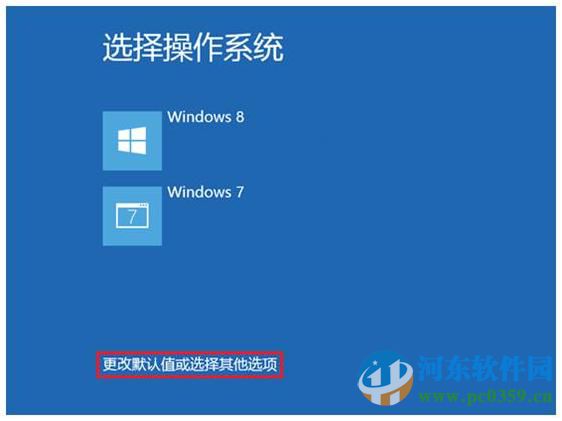
方法2. 在系统中,从'PC 设置'的'常规'选项卡中选择'高级启动''立即重启'

方法3. 按住shift不放,点选'重启'
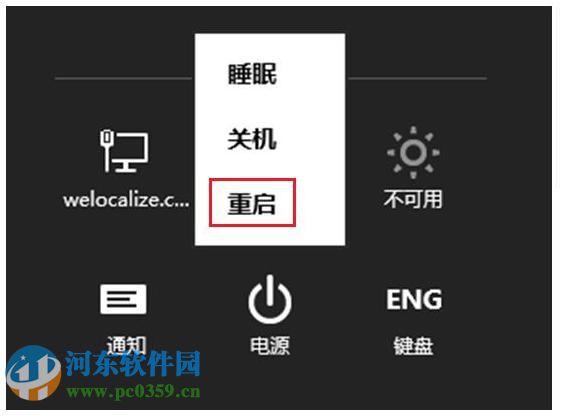
通过以上3种方法的任一中,在重新启动后会进入下面的界面,选择'疑难解答'
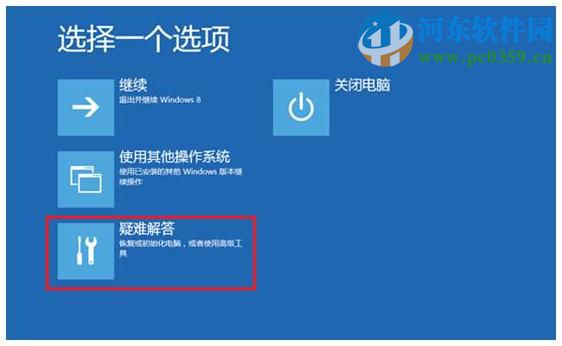
在之后出现的疑难解答界面中选择红框部分的'高级选项',如下图
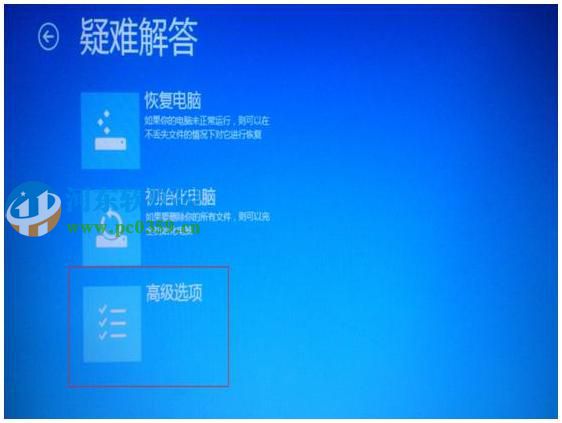
在出现的启动设置中选择自己希望的选项,如本次需要启动高级启动,以进入安全模式
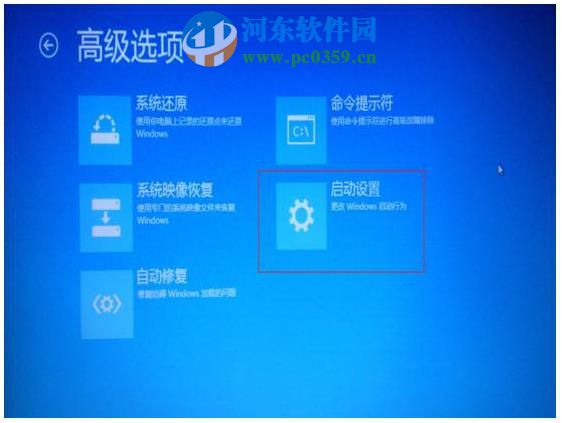
在出现的启动设置中选择'重启',即可正式进入高级启动模式
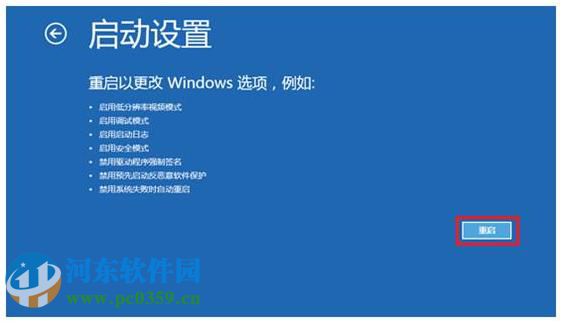
电脑重新启动后,启动过程中不会出现选择系统或是启动,直接出现如下画面,通过使用数字键1-9或功能键F1-F9选择需要启动的项目。

通过上述方法,我们即可在win8下同下进入到安全模式了,更多电脑操作教程,请继续关注好吧啦网!
相关文章:
排行榜

 网公网安备
网公网安备